相信已经很少有人用光驱来安装操作系统了,把U盘或移动硬盘制作成系统安装启动盘即可进行操作系统安装。MS酋长之前已经陆续介绍了大量的Win10系统U盘安装盘制作工具,包括:微软官方的......
Windows10系统打开设备管理器的方法 Win10基础教程 如何打开设备管理器
本文汇总一下Windows10系统打开设备管理器的方法。
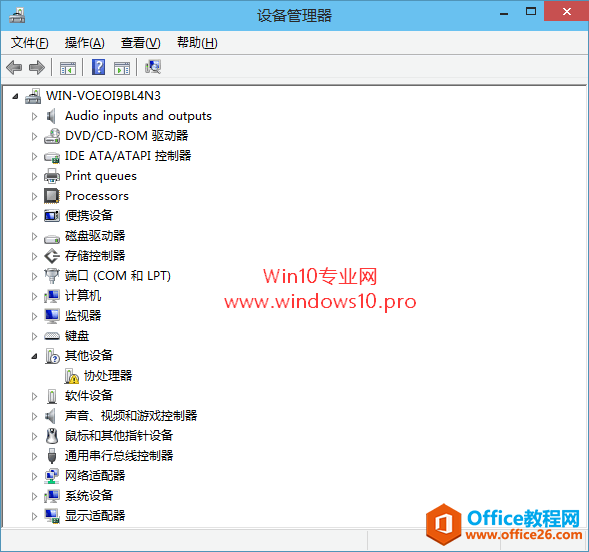
方法一:运行devmgmt.msc命令
Win + R 快捷键调出“运行”对话框,输入“devmgmt.msc”。如图:
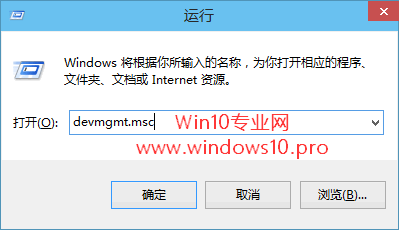
确定,即可打开设备管理器。
方法二:在“控制面板系统和安全系统”窗口中打开
在Win10桌面上的“这台电脑”上点击右键,选择“属性”打开“系统”窗口。如图:
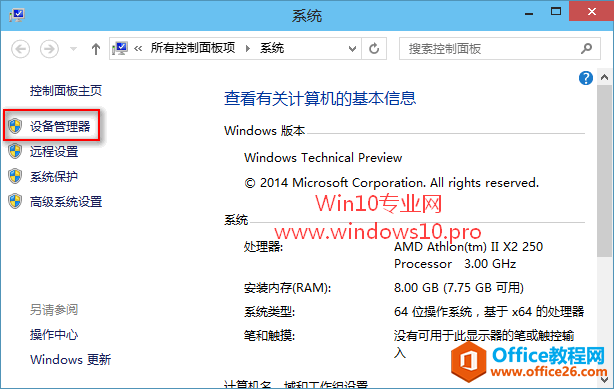
点击左侧导航列表中的“设备管理器”即可打开。
方法三:在Win+X系统快捷菜单中打开
按Win+X组合键或右键点击Win10开始按钮即可打开系统快捷菜单。如图:
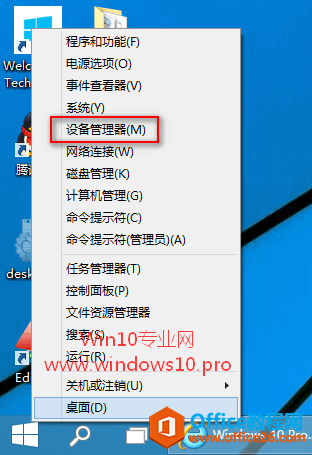
再按M键或者直接点击其中的“设备管理器”选项即可打开。
方法四:在“计算机管理”窗口中打开
在上面的Win+X系统快捷菜单中,点击“计算机管理”,在打开的“计算机管理”窗口左侧的“系统工具”下即可看到“设备管理器”,选中它即可在右侧窗口中显示“设备管理器”项目。如图:
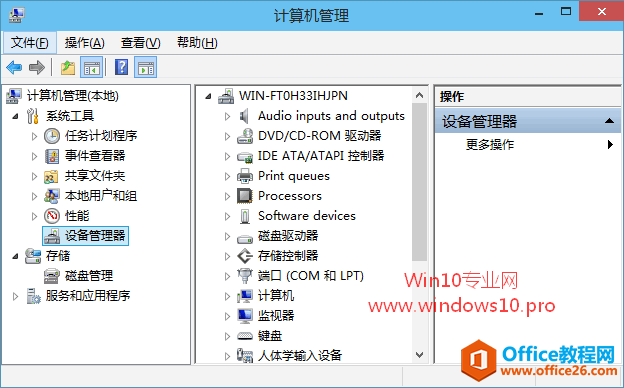
方法五:在开始菜单中搜索“设备管理器”
在Win10开始菜单的搜索框里输入“设备管理器”,即可自动搜索到“设备管理器”。如图:
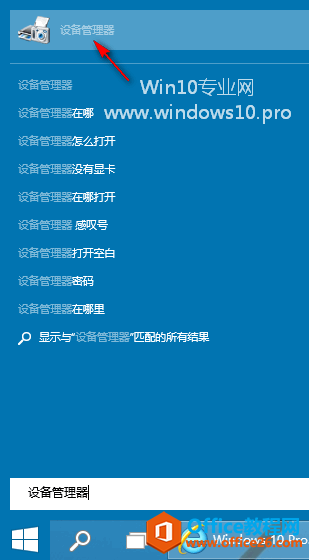
点击即可打开“设备管理器”。
相关文章
- 详细阅读
-
如何为Win10家庭版开启组策略编辑器功能详细阅读

经常访问Win10专业网的朋友在看到需要编辑组策略的文章时,会发现,每一个教程都提供了两种方法:方法一是配置组策略;方法二是修改注册表。而两种方法的效果则是相同的。之所以这样,......
2022-04-19 316 组策略编辑器
-
Win10下如何使用DISM命令修复Windows映像详细阅读

DISM工具是一个部署映像服务和管理工具,已经陆续分享了一些DISM工具应用技巧。实际上使用DISM工具还可以修复损坏的Windows映像,下面我们来看一下微软官方的使用DISM工具修复Windows映像教程:......
2022-04-19 55 DISM命令 修复Windows映像
- 详细阅读
- 详细阅读



